Android device management — bring continuity to endpoints for businesses
Содержание:
- Передача файлов между телефоном и компьютером
- Мобильные устройства в эру компьютеров
- Удаленная IT-поддержка для улучшения качества обслуживания клиентов
- Рождение AirDroid
- Управление телефоном с компьютера в AirDroid
- Выбор между AirDroid Business и AirDroid Remote Support
- Скачиваем Airdroid на русском для ПК и устанавливаем
- AirDroid Характеристики
- Другие приложения разработчика
- Признание в СМИ
- Data Security
- Data Center & Security Infrastructure
- Airdroid для компьютера, практическая работа по передаче файлов
- Помогать компаниям оставаться эффективным в мобильной эпоху
- Управление телефоном с компьютера
- Session Encryption & Authentication
- Возможности приложения AirDroid
- Как использовать AirDroid для удаленного доступа к Android
Передача файлов между телефоном и компьютером
Между ПК и телефоном можно обмениваться файлами без использования облачных сервисов, синхронизации или дополнительных программ.
Нажмите на «Файлы», откроется менеджер файлов, с помощью которого можно управлять файлами на телефоне.
Для загрузки файла с компьютера на телефон, выполните следующие действия:
- Выберите директорию на телефоне, куда нужно поместить файл.
- Нажмите на кнопку «Загрузить файл».
- Выберите нужный файл на своем ПК.
- В правом нижнем углу отобразится виджет состояния загрузки.

Передача файлов с телефона на компьютер проходит следующим образом:
- Выделите файлы на смартфоне. Которыми нужно поделиться.
- Нажмите на кнопку «Скачать».

Файлы будут загружены на компьютер в ZIP-архиве. Вы найдете их в папке «AirDroid», которая находится в папке «Документы».
Для выполнения нужных действий, вместо кнопок можно использовать контекстное меню правой кнопки мыши, или перемещать файлы внутри устройства перетаскиванием.
Вам также может быть интересно:
- Как раздать интернет с телефона Андроид на компьютер
- Перевод речи в текст на Андроид — 10 способов
С помощью кнопок «Изображения», «Видео», «Музыка» и «Рингтоны» получите доступ к мультимедиа файлам телефона: откройте просмотр изображений или запустите воспроизведение видео или аудио файлов.
При помощи AirDroid можно скачать приложение с телефона на ПК, удалить или установить приложение на устройстве, выбрав APK файл на компьютере.
Если использовать AirDroid в локальной сети на бесплатном аккаунте, например, в одной сети Wi-Fi, ограничения для одного файла в 30 MB и передачи данных в 200 MB не действуют. Лимит на передачу файлов действует только при нахождении компьютера и телефона в разных сетях. В локальной сети действует обычный протокол HTTP, а при использовании протокола HTTPS сеть будет удаленной, даже, если вы будете пользоваться одной физической сетью.
Мобильные устройства в эру компьютеров
2011 год был поворотным моментом для всего мира — моментом перехода от эры персональных компьютеров к эре мобильного интернета. Мы были вдохновлены захватывающими преобразованием и бесконечными возможностями, но также увидели растущую пропасть между компьютерами и мобильными устройствами. Мир двигался к мобильному телефону, и он быстро стал использоваться во многих аспектах нашей повседневной жизни, в том числе для социальных сетей, фотографии, развлечений и даже для работы. У нас начали появляться приложения, созданные только для мобильных платформ, но мы все еще не могли жить без компьютера, особенно для целей обеспечения продуктивности и использования всех возможностей на работе. Мы были вынуждены часто переходить с одной платформы на другую и обратно, и у нас возникали проблемы со совместимостью. Поэтому мы решили создать приложение, которое не требует ничего устанавливать на компьютер (Windows/Mac/Linux) и для использования которого не потребуются физические кабели и драйверы. Вместо этого пользователям был нужен только браузер на компьютере для беспроводного подключения к мобильному устройству и выполнения повседневных задач, таких как отправка СМС, выполнение телефонных вызовов, просмотр журналов вызовов, управление мультимедийными файлами, получение уведомлений и даже удаленный контроль за мобильным устройством. Это приложение стало популярным средством повышения производительности, которое мы знаем сегодня, и получило название AirDroid. Это инновационное приложение, которое позволяет легко управлять устройствами Android из веб-браузера.
Удаленная IT-поддержка для улучшения качества обслуживания клиентов
-
Во время демонстрации экрана клиентом или сотрудником вы можете взять устройство под свой контроль, чтобы быстро решить сложную проблему.
-
Ваши представители службы поддержки могут подключаться к любому количеству конечных устройств без каких-либо дополнительных затрат.
-
Подключение к клиентам и сотрудникам осуществляется легко и просто, вместе с шифрованием данных и конфиденциальностью экрана для обеспечения безопасности ваших пользователей.
-
AirDroid Remote Support сочетает в себе устранение неполадок программного и аппаратного обеспечения в одном месте с набором экранных инструментов и камерой с дополненной реальностью.
Рождение AirDroid
Мы впервые запустили приложение AirDroid в конце 2011 года, и оно быстро стало одним из популярных приложений в магазинах Google Play во многих регионах, получив в среднем более чем 4-звездный рейтингов, а также похвалы и различные премии от средств массовой информации по всему миру. Даже сегодня мы постоянно пытаемся получать обратную связь и улучшать опыт использования AirDroid, чтобы оно по-прежнему отвечало потребностям наших пользователей. Во время развития мы увидели растущую потребность в дистанционном управлении и удаленной помощи, что побудило нас создать больше продуктов и решений, включая AirMirror, AirDroid Remote Support, AirDroid Cast и AirDroid Business.
Управление телефоном с компьютера в AirDroid
В AirDroid работает удаленное управление телефоном без получения root прав на мобильном устройстве, без доступа к корневым папкам. Функция AirMirror позволяет получить полный доступ к управлению беспроводным устройством, работающим на Андроид. При помощи функции AirMirror поддерживается использование клавиатуры и мыши на компьютере для управления телефоном.
Выполните следующее:
- Установите приложение AirMirror на смартфон из Google Play.
- Войдите в приложение, используя учетную запись AirDroid.
- Вам понадобится подключить телефон к компьютеру и выполнить отладку по USB для включения необходимых разрешений.
После выполнения настройки, вам больше не понадобится использовать USB кабель до того момента, когда вы перезагрузите устройство.
Для запуска функции удаленного управления телефоном пройдите последовательные шаги:
- В программе AirDroid PC, нажмите на боковой панели на кнопку «AirMirror».
- Нажмите на кнопку «Non-Root», выберите устройство.
- Нажмите на «Подключение».
- Затем нажмите на кнопку с именем вашего устройства, которое появится в окне приложения.

Теперь, вы можете управлять телефоном, например, с помощью курсора мыши. Под экраном телефона находится панель с кнопками (часть кнопок скрыта за тремя точками), при помощи которых выполняются необходимые действия:
- поворот экрана;
- переключение клавиатуры;
- переход назад;
- открытие рабочего стола;
- переключение задач;
- переход в полноэкранный режим;
- создание снимка экрана;
- запись экрана;
- вход в меню;
- контроль громкости;
- блокировка экрана;
- выполнение действия «проведите пальцем вниз»;
- выполнение действия «проведите пальцем вверх»;
- изменить качество.
Подобным способом можно дистанционно управлять телефоном из AirDroid Web.

Выбор между AirDroid Business и AirDroid Remote Support
AirDroid Business is designed for managing unattended devices to which you have full ownership and administrative rights, and you can access these devices without anyone’s consent. AirDroid Business MDM is also perfect for managing company-owned devices, such as self-service kiosks, vending machines, or POS systems.
Вариант использования: Логистическая компания
Логистическим и транспортным компаниям необходимо управлять устройствами, закрепленными за каждым водителем грузовика, например ограничивать не связанное с работой использование и установку несанкционированных приложений. Системным администраторам также необходимо удаленно поддерживать водителей грузовиков при возникновении проблем с устройством.
-
Внедряйте и настраивайте устройства для водителей в большом объеме, чтобы сэкономить время.
-
Используйте единый режим приложения и белый список приложений, чтобы разрешить доступ только для приложений компании.
-
Автоматически удаленно публикуйте обновления для устройств водителей в большом объеме.
-
Выполняйте мониторинг экранов, состояния и активности устройств и водителей в режиме реального времени.
-
Получайте оповещения по электронной почте, когда с устройствами происходит что-то критическое, например превышение предельного объема данных. Контролируйте ситуацию, пока она не вышла из под контроля.
-
Удаленно управляйте и решайте проблемы с устройствами напрямую и быстро.
-
Стоимость
Плата за AirDroid Business взимается в зависимости от количества устройств в вашей области развертывания.
Узнать больше об AirDroid Business
Подробнее
Remote Support не предназначен для поддержки автономных устройств. Продукт идеально подходит для устройств, которые ваша компания производит и продает своим клиентам. Устройства принадлежат вашим клиентам, но после продажи им может потребоваться аппаратная или программная поддержка.
Вариант использования: Производитель аппаратного обеспечения
Вы производитель аппаратного оборудования, который продает устройства системным интеграторам или конечным потребителям. При возникновении проблемы с устройством потребуется поддержка. Remote Support не только обеспечивает необходимую клиентам конфиденциальность и безопасность, но и простоту и готовность использования. Партнерство в плане изделий собственного производства также доступно для вас, что позволит индивидуально настроить интерфейс и продемонстрировать свой бренд.
-
Ваш клиент должен предоставить только 9-значный код подключения, показанный в приложении Remote Support, что даст возможность вашему агенту подключиться к устройству после получения разрешения. После этого ваш агент сможет использовать совместный доступ к экрану, голосовой чат и другие различные инструменты, чтобы помочь клиенту разрешить проблему.
-
Имея общий доступ к экрану клиента, ваш агент поддержки может использовать удаленное управление для решения сложной проблемы напрямую, минимизируя время простоя устройства.
-
Партнерство в плане изделий собственного производства*
Оформите в соответствии с личными требованиями интерфейс приложения, логотип компании и другие параметры, чтобы отображать свой бренд на устройствах клиентов.
* Свяжитесь с нашим отделом продаж для получения информации относительно OEM-партнерства.
-
Мы предлагаем самое идеальное решение для удаленной поддержки с комплексными мерами безопасности. Устройства ваших клиентов нельзя подключать или контролировать без их разрешения. По запросу, ваши клиенты могут получить помощь, предоставив вашей группе поддержки уникальный код подключения.
-
Стоимость
Оплата за Remote Support зависит от количества мест, необходимых для вашей работы. Каждый агент с отведенным для него местом может поддерживать неограниченное количество устройств, что помогает снизить операционные расходы для вашей компании.
Подробнее
Подробнее
Скачиваем Airdroid на русском для ПК и устанавливаем
Итак, чтобы пользоваться программой Аирдроид, скачиваем и устанавливаем ее на компьютере. Наберите в поиске название данного ПО или откройте ссылку в браузере – «airdroid.com/ru/get.html». Нажмите на сайте кнопку «Windows», после чего загрузится установщик программы (скрин 1).

Кликните несколько раз по установщику и нажимаете «OK», затем «Далее», «Принимаю».
В конце, подтверждаете завершение установки кнопкой «Установить». Когда программа установится и откроется, создаете для нее учетную запись.
Далее входите под логином и паролем в программу Аирдроид. Вместе с тем, можете воспользоваться браузерной версией программы – «web.airdroid.com».
Можно создать аккаунт программы в браузере и ею пользоваться.
AirDroid Характеристики
Легкий доступ
Загрузка и установка очень проста и быстра. Вам необходимо ввести некоторые учетные данные для загрузки. Загрузите и начните с простой интеграции мобильных приложений на свой ПК. Доступ ко всем разделам программы легко и передача любых типов данных, создание папок из Windows для удаленной синхронизации. Кроме того, вы можете получить доступ ко всей вашей истории текста.
AirMirror
AirMirror – это функция для просмотра изображения вашего мобильного телефона на экране, а также позволяет вашей мыши взаимодействовать с ним. Получайте ваши сообщения на панели уведомлений вашего рабочего стола.
Преодолеть проблемы безопасности
Инструмент, к сожалению, подвергался опасности из-за некоторых проблем безопасности и конфиденциальности. Но, к счастью, это исправлено в последних обновлениях.
Играйте в мобильные игры на большом экране
Приложение позволяет создавать собственные сопоставления ваших любимых игр. Создавайте удобные макросы, такие как перемещение курсора, нажатие кнопок, клавиши клавиатуры и многое другое для более сложных игр.
Легкий и быстрый
Приложение очень легкое, поскольку оно занимает очень мало места в вашей системе, а также потребляет очень мало ресурсов. Просто установите и запустите программное обеспечение без какого-либо дополнительного профессионализма.
Беспроводная программа
Программа позволяет избавиться от любого типа кабеля, который может вызвать проблемы в любой момент. Подключите свой Wi-Fi и начните интегрировать свои устройства, даже устройства Android и Apple легко справятся с этими устройствами с вашего ПК.
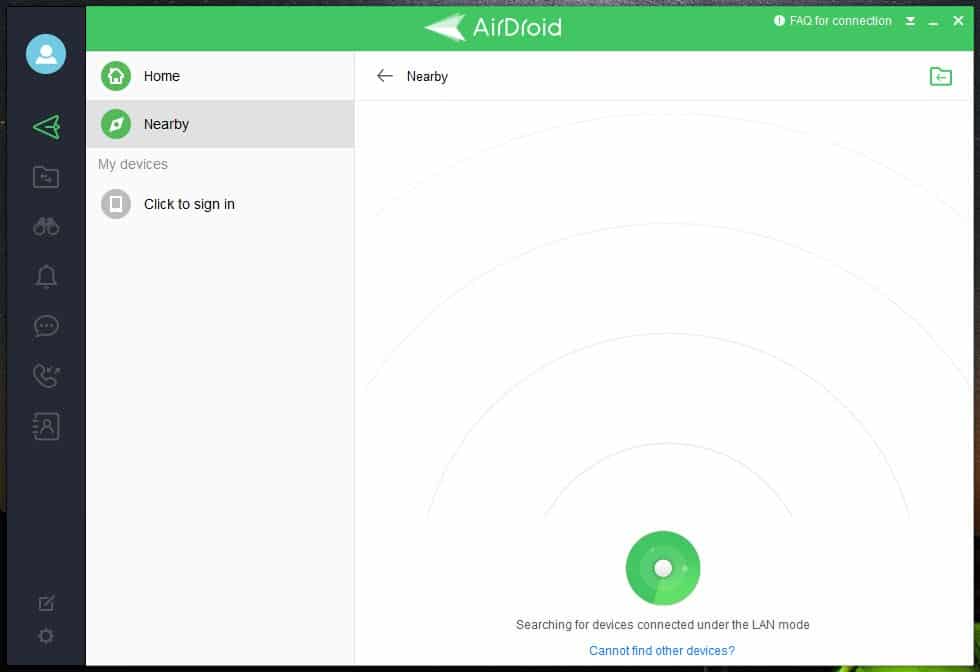
Бесплатный доступ
Air Droid с бесплатной лицензией, доступной для 64-разрядной операционной системы Windows ноутбука и ПК, предоставляется всем пользователям программного обеспечения в качестве бесплатной пробной версии на определенный период, бесплатной загрузки с потенциальными ограничениями. Это относится к категории инструмента.
Совместим с Windows
С различной совместимостью со всеми типами устройств, приложение имеет особую совместимость со всеми типами Windows ———- Windows 10, Windows 8.1, Windows 7, Windows Vista, Windows XP в основном операционная система для запуска Приложение очень плавно и надежно. Кроме того, требуется 32-битная и 64-битная настройка.
Основные характеристики AirDroid
- Обрабатывайте свои мобильные данные с вашего ПК
- Принимать телефонные звонки
- Получать и отправлять сообщения
- AirMirror для просмотра изображения мобильного телефона на экране
- Преодолеть проблемы безопасности
- Играйте в мобильные игры на большом экране
- Легкий и быстрый
- Беспроводная программа
- Бесплатные услуги
- Совместим с Windows
Другие приложения разработчика
В начале статьи упоминалось ещё несколько приложений от разработчика AirDroid, кратко о них:
- С помощью приложения AirMirror вы можете подключиться с одного вашего устройства Android к другим устройствам на этой же платформе (на который установлено приложение AirDroid). Для полноценной работы требуется, чтобы на удаленном устройстве либо был Root-доступ, либо были выполнены действия включения доступа к функциям без Root, как это было описано в конце предыдущего раздела.
- Также приложение AirMirror позволяет легко подключаться к телефонам других пользователей, которые установят себе приложение AirDroid Remote Support и сообщат вам код подключения. Вы сможете видеть экран удаленного устройства, иметь возможность общаться с помощью текстового и голосового чата. Управлять удаленным устройством не получится, но, если вы будете нажимать или выполнять жесты в каких-либо местах отображающегося удаленного экрана Android, у удаленного пользователя на экране также будут отображаться места нажатий и ваши жесты, чтобы он мог их повторить.
Подводя итог, считаю вариант работой с телефоном Android с компьютера посредством AirDroid одним из самых удобных, а при условии работы в рамках одной домашней сети каких-либо ограничений трафика или иных вы не встретите. Сам инструмент появился уже очень давно (если не первое, то одно из первых таких приложений) и имеет отличную репутацию.
Признание в СМИ
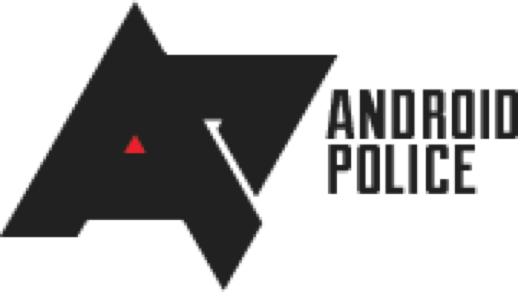
AirDroid — это типичная программная часть набора инструментов швейцарского армейского ножа для любителей Android. AirDroid предлагает удобную передачу файлов и удаленное управление для устройств Android и остается одним из лучших и наиболее согласованных приложений в Play Store.
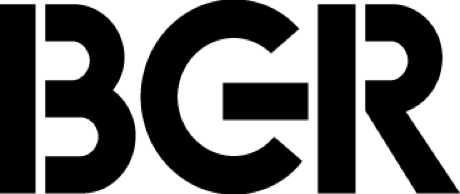
AirDroid — это сочетание приложения для Android и веб-приложения, которое позволяет пользователям управлять своими смартфонами или планшетами Android с любого ПК с ОС Windows или Mac. На устройстве Android устанавливается простое приложение, а затем устанавливается соединение через Интернет из любого популярного веб-браузера, что позволяет пользователям отправлять и получать сообщения, просматривать файлы, видеть уведомления, делать фотографии, устанавливать приложения и многое другое.
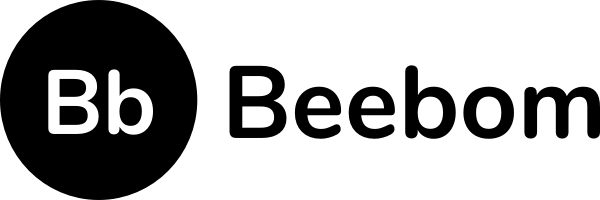
AirDroid — это универсальное решение для всего, будь то уведомления, передача файлов, дублирование экрана, удаленный доступ и многое другое. На рынке очень мало приложений, в которых предлагаются сразу все эти функции.
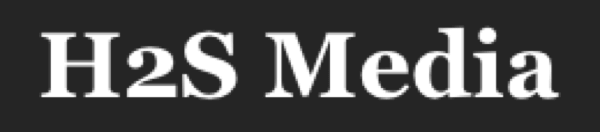
AirDroid — один из лучших инструментов для дублирования экрана смартфона, и у AirDroid почти нет конкурентов. Приложение AirDroid довольно хорошее, если вы ищете альтернативу для передачи файлов между вашим компьютером и мобильным телефоном без кабеля или хотите дублировать экран вашего телефона.
Data Security
AirDroid values each of our user’s data security, including the security of database management and data storage.
Database Security & Management
Regarding database security and management, our developers and system administrators continuously follow the following database and security measures outline:
1. Set restriction policies to allow only authorized system administrators and agents to access our servers.2. Set a strict security access authority strategy, coupled with security audit functionality to record server-related events in real time. 3. Reinforce identity protection with 2FA (two-factor authentication).4. Our firewall only allows ports 80 (HTTP) and 443 (HTTPS), also with bandwidth limits for download and upload. All of the visits are recorded and monitored.5. TLS encryption is used for all communications between servers and databases.
Data Store Security
Regarding the security of data storage, AirDroid can achieve the following specifications:
1. Password policy: The passwords aren’t stored in plain text and are encrypted using one-way hashing. We also recommend our users to follow different levels of password security: low, medium, and high, as well as specifying your own custom password rules.2. Login security: We protect user logins from brute force attempts by putting a cap on bandwidth for each session.3. Logging: Passwords and sensitive data will be excluded from our system logs.4. Analytics: Our analysis tools have IP anonymization implemented to protect user privacy.5. Backups: Our backups are encrypted and stored separately. These backups will be deleted automatically as part of data lifecycle management.6. Content delivery network (CDN): We use Amazon CloudFront as a CDN to distribute APKs uploaded to users’ remote devices as a mechanism to reduce load times for our servers. Note that this may require files to be replicated across different edge servers. 7. Material resources: The uploaded APK and images are stored in Amazon S3.8. HTTPS: We use HTTPS as our standard security protocol, certificates, and forward secrecy. We also prevent misuse for certificates by having Certification Authority Authorization (CAA) records for AirDroid domains.9. Payment: Your payment information and credit card records are not stored on our servers. We’ve partnered with trusted 3rd-party firms like PayPal and Stripe that are Payment Card Industry Data Security Standard (PCI) compliant to process payments for our customers.
Data Center & Security Infrastructure
AirDroid uses Amazon Web Services to host our cloud infrastructure, products, and services, so that we’re able to provide our customers and users with a secure network and computing environment. These protection and security measures include firewalls at the network, application and instance layers, data encryption, DDoS mitigation, and more. In addition, all servers storing sensitive data are located in Silicon Valley and Germany.
All AirDroid servers are placed in secure data centers compliant with ISO 27001. The data centers used by AirDroid have implemented first-class security control, which means that personal access control, camera monitoring, motion detectors, 24/7 all-day monitoring, and on-site security will ensure that only authorized personnel can enter the data center. The highest security standards are applied to hardware and data protection. The single entry point of the data center also has detailed identification check protocols. All of these measures work together to ensure the highest security standards for hardware and data protection.
Airdroid для компьютера, практическая работа по передаче файлов
После того, как вы запустили данную программу на компьютере и в телефоне, можете передать файлы. Используем для этого два способа:
- через Веб-приложение;
- на Windows.
Нужно открыть утилиту и подтвердить доступ к передаче файлов. Далее в приложении нажимаете AirDroid Web (скрин 3).
Приложение предложит вам две возможности для передачи файлов. Используйте второй вариант – подключение к Интернет по IP адресу (скрин 4).
Но для этого установите соединение по локальной сети Вай фай на телефоне и компьютере.
Далее записываете данный адрес и вводите его в адресной строке вашего браузера на компьютере. Затем всплывет уведомление, в котором нужно принять разрешение на передачу файлов. Теперь, можем отправить файлы.
Сделать это легко с помощью файлового менеджера, который был открыт в браузере. Нажмите в нем раздел «Файлы» (скрин 5).

Далее откройте папку с файлами на Андроид, выделите их и используйте кнопку загрузки в верхнем углу файлового менеджера (скрин 6).

Откроется еще одно окно, куда вы сможете перетащить любые медиа-файлы на телефон с ПК.
Таким образом работает программа Airdroid на компьютере (скрин 7).

Открыв программу, вы можете зайти в раздел «Файлы», после подключения телефона и просто перетащить их с одного устройства на другой гаджет. Только не забудьте добавить мобильное устройство в программу, иначе передать файлы не получится.
Помогать компаниям оставаться эффективным в мобильной эпоху
Оно отличается от программ удаленного доступа, таких как TeamViewer, поскольку AirDroid Business является полноценным решением для управления устройством в дополнение к надежному средству удаленного управления. Предприятиям и организациям нужны возможности мониторинга устройства и его экрана, управления приложениями и их распространением, а также ограничения использования устройства. При использовании нашей программы невообразима ситуация, когда вы обнаруживаете проблемы через большой срок после того, как они произошли, и тратите часы, пытаясь выяснить из первопричину.
AirDroid Business может помочь компаниям предвидеть и предотвращать неисправности с помощью нашей инфопанели статуса, оповещений, отчетности и журналов для осуществления мониторинга в режиме реального времени. Вы также можете блокировать устройства, разрешать использование только необходимых приложений и сервисы, чтобы уменьшить его нагрузку. Когда выходит очередное обновление функций или патч безопасности, можно использовать службу управления приложениями для стратегическое планирования их поэтапного развертывания, чтобы обеспечить безопасность процесса и минимизировать риски. Все это может быть сделано удаленно без присутствия вашей ИТ-команды на месте для оказания любой помощи вручную.
Мы в Sand Studio стремимся помогать нашим пользователям и клиентам каждый день достигать нужного им уровня производительности и бизнес-целей. Свяжитесь с нами для обсуждения ваших потребностей в продукте, установления партнерских отношений, по вопросам связым со СМИ и поддержки.
Управление телефоном с компьютера
Возможности AirDroid
- управление установленным ПО
- принятие и совершение звонков
- чтение и отправку SMS
- работу с контактами
- обмен файлами
- демонстрацию рабочего стол мобильного устройства
- создание резервных копий важных данных
Установка ПО и регистрация
Вам понадобится установить на смартфон и компьютер соответствующие версии приложения, первое из которых будет служить сервером, а второе клиентом. AirDroid поддерживается удаленное управление также через браузер с помощью веб-клиента, доступного по адресу web.airdroid.com.
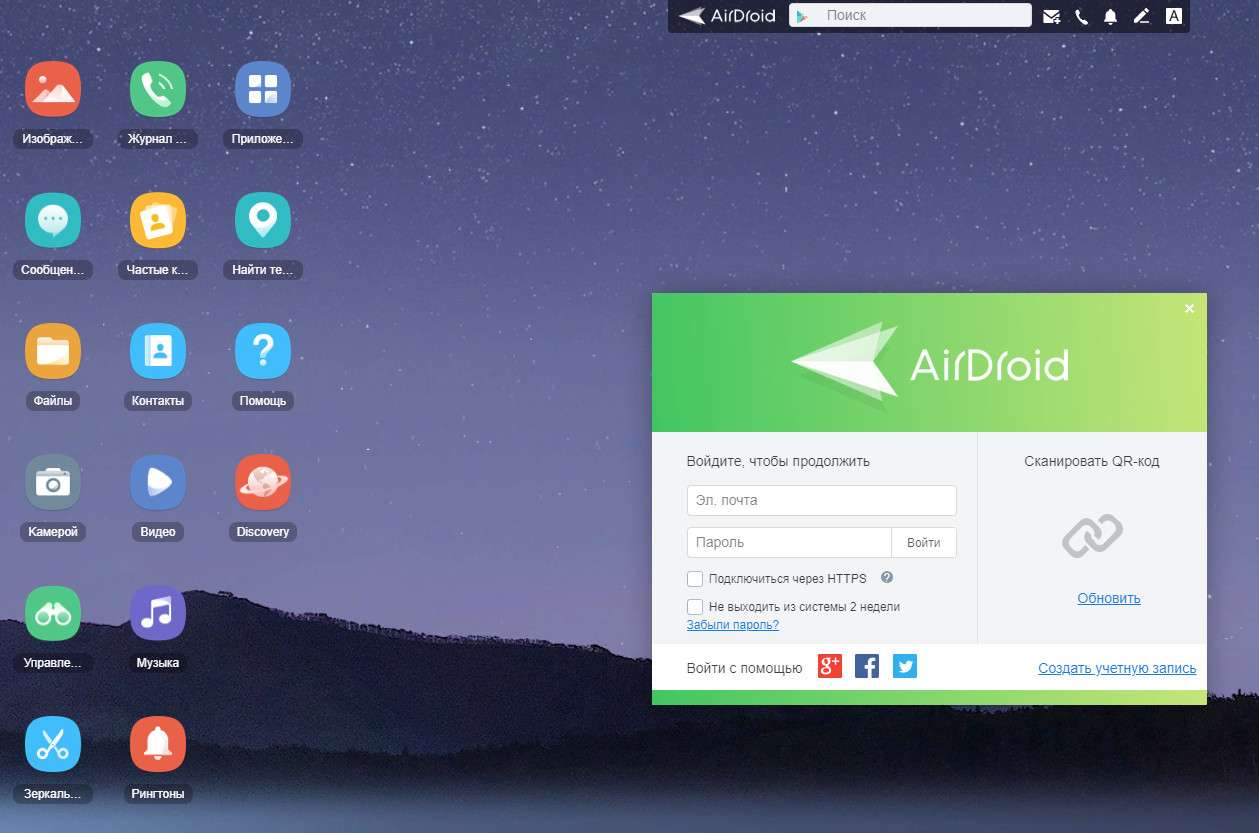
В этом случае устанавливать на компьютер десктопный клиент необязательно. Установка ПО проходит в пару кликов, что на ПК, что на смартфоне, но начать им пользоваться Вы сможете только после регистрации на сайте разработчика airdroid.com.
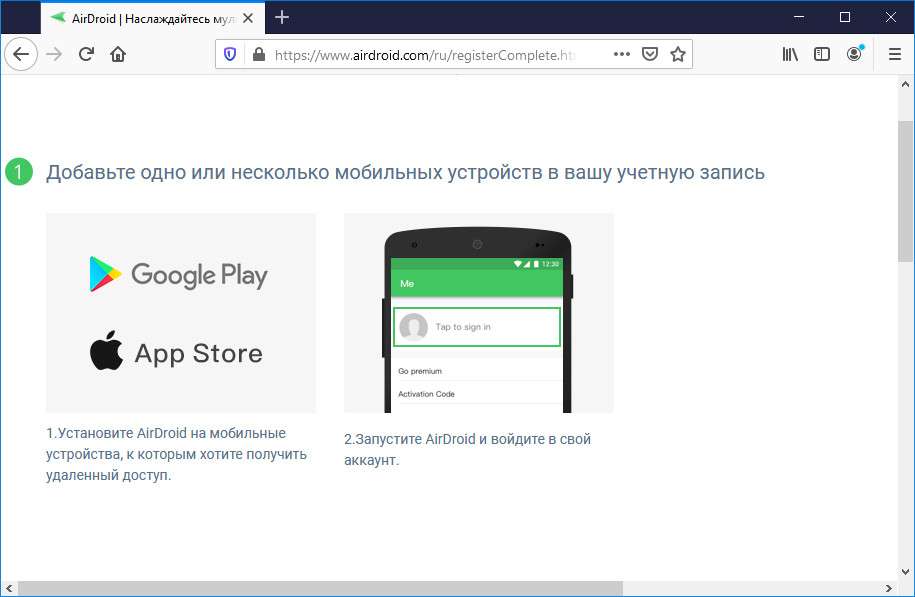
Мобильный AirDroid
Рабочее пространство мобильного приложения имеет три вкладки: Мне, Инструменты и Передача. Первая вкладка содержит общие настройки и параметры конфиденциальности.
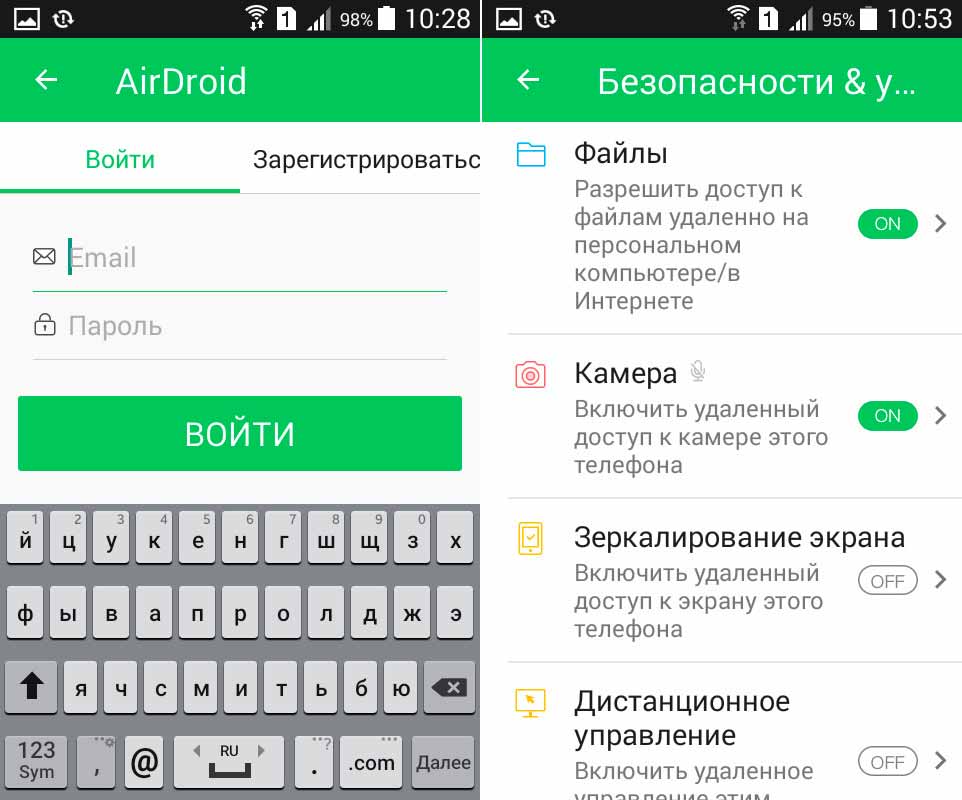
Большая часть функций доступа по умолчанию отключена, включите их, если хотите ими пользоваться. Для некоторых из них, например, функции «Дистанционное управление» Вам могут понадобится права root, а для функции поиска потерянного телефона — включение геолокации.
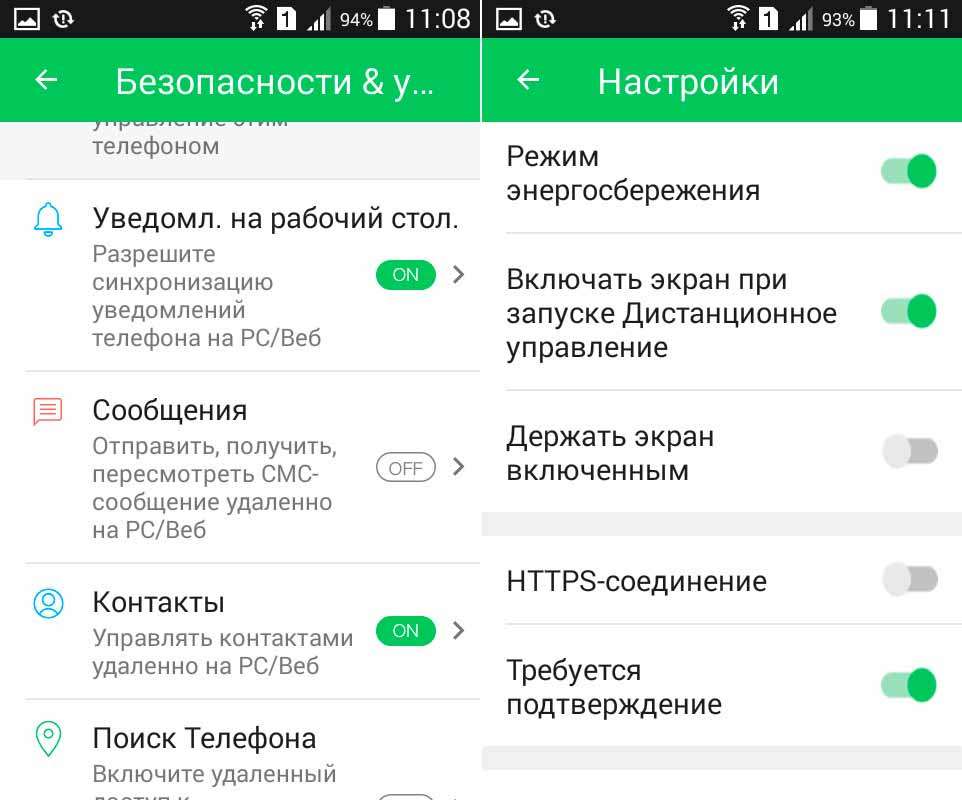
Вкладка «Инструменты» содержит набор полезных утилит, не имеющих непосредственного отношения к удаленному управлению.
В набор входит
- файловый менеджер
- средство создания бекапов мультимедийного контента
- чистильщик памяти
- модуль включения раздачи Wi-Fi
Содержимое вкладки «Передача» носит по большей части информативный характер…
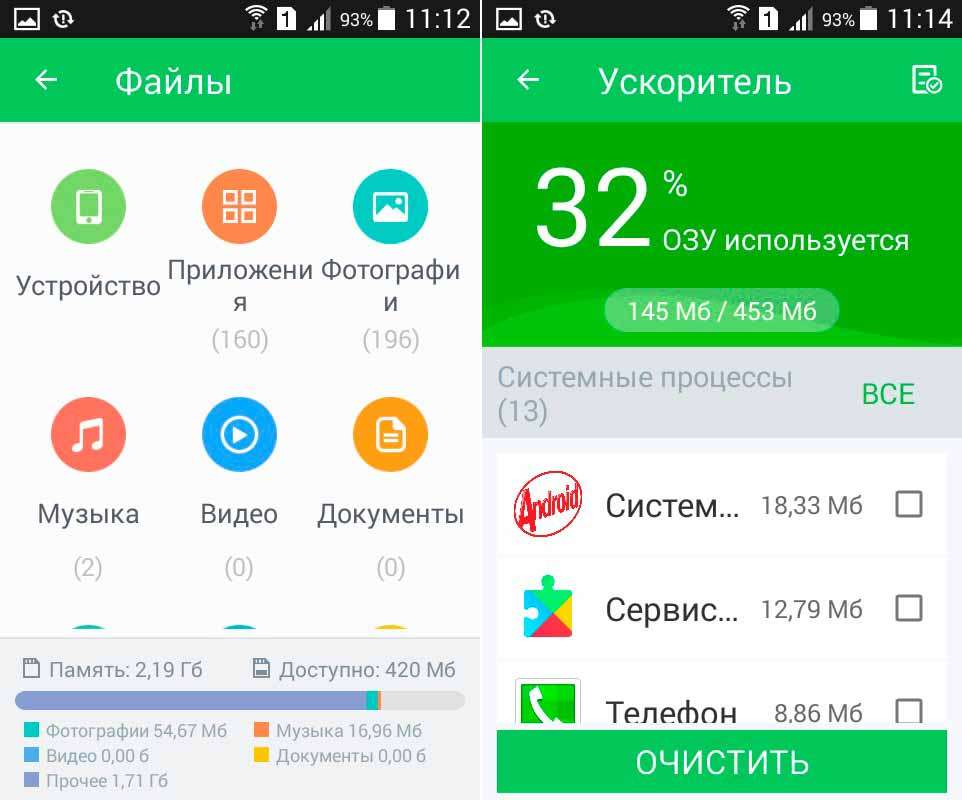
Интерес здесь представляет лишь раздел AirDroid Web, содержащий локальный адрес для доступа к телефону через десктопный браузер…
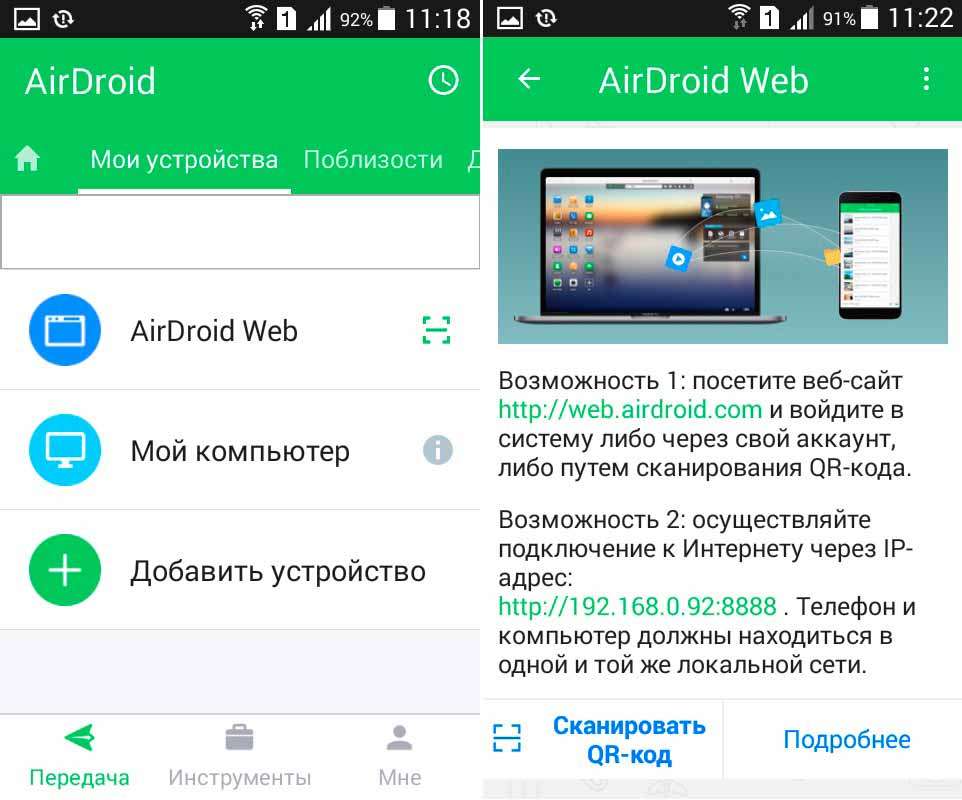
Управление через десктопный клиент
Использование десктопного клиента — наиболее удобный и функциональный вариант удаленного управления телефоном. Передача файлов и папок осуществляется простым их перетаскиванием в окно клиента, при этом файлы автоматически загружаются в каталог Transfer. Отправить с локального компьютера файл или папку можно также нажатием соответствующей иконки. Дополнительно поддерживается создание и отправка скриншотов. Полноценный обмен обеспечивает файловый менеджер, с помощью которого можно не только копировать данные с ПК на телефон и обратно, но и создавать удаленно папки, перемещать, удалять и просматривать файлы во встроенном вьювере.
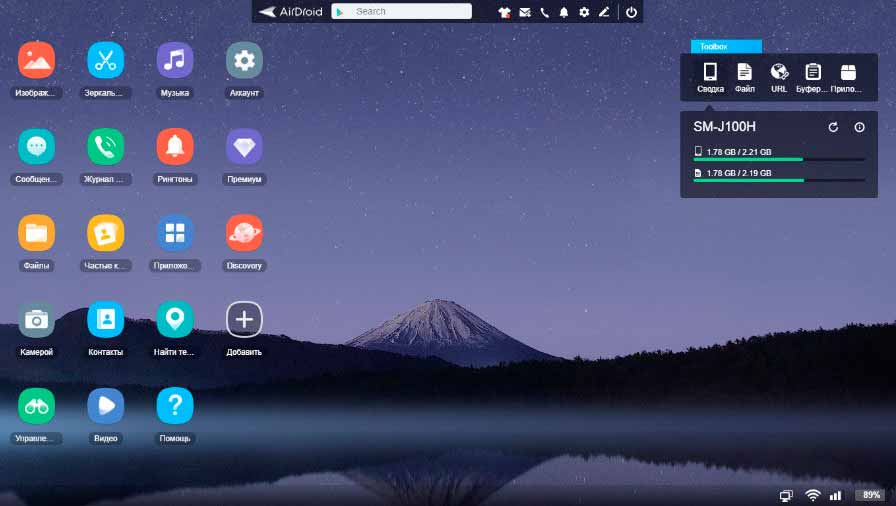
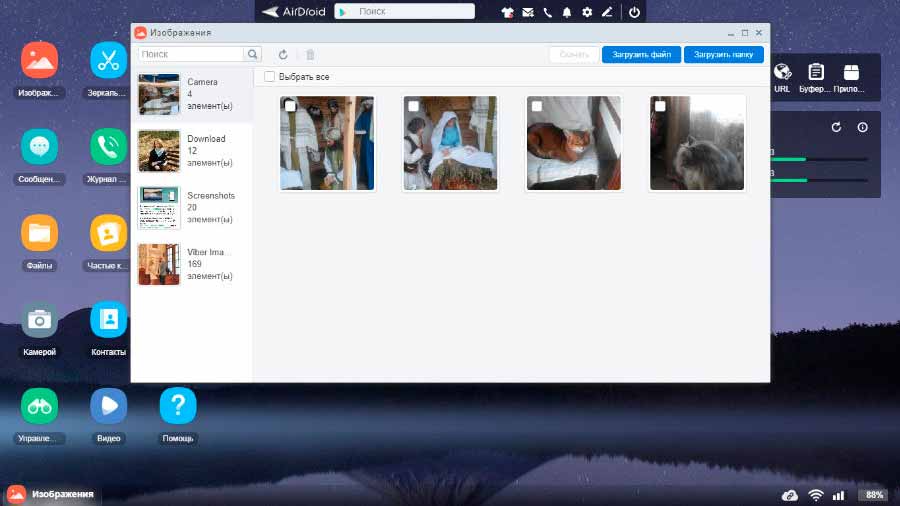
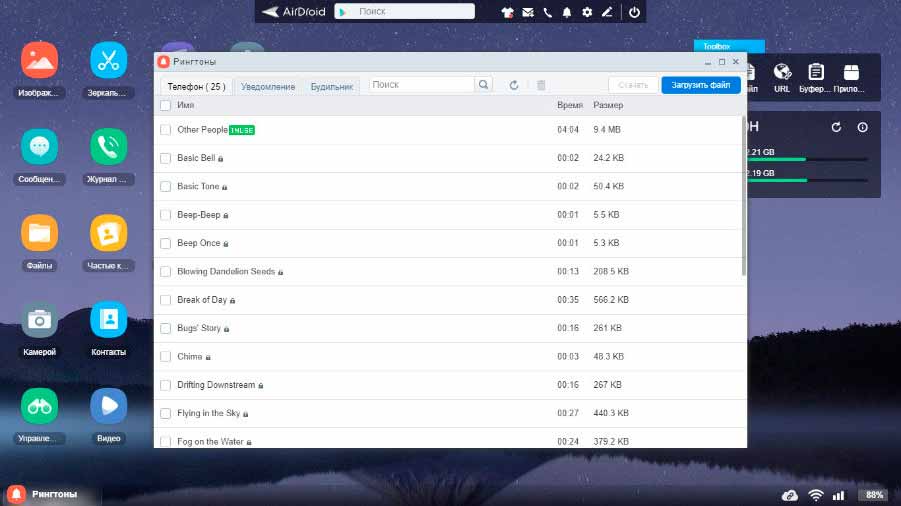
Выбрав на панели инструментов «Дистанционное управление», Вы можете включить основную или фронтальную камеру для наблюдения за происходящим. Удаленно подключить к телефону клавиатуру компьютера для набора текста, вывести на рабочий стол ПК экран мобильного устройства и открыть сеанс удаленного управления. Правда, эта функция поддерживается только на рутированных устройствах либо не рутированных, но подключенных к компьютеру по USB-кабелю. Также на панели инструментов Вы найдете средства управления уведомлениями, историей звонков, SMS и контактами.
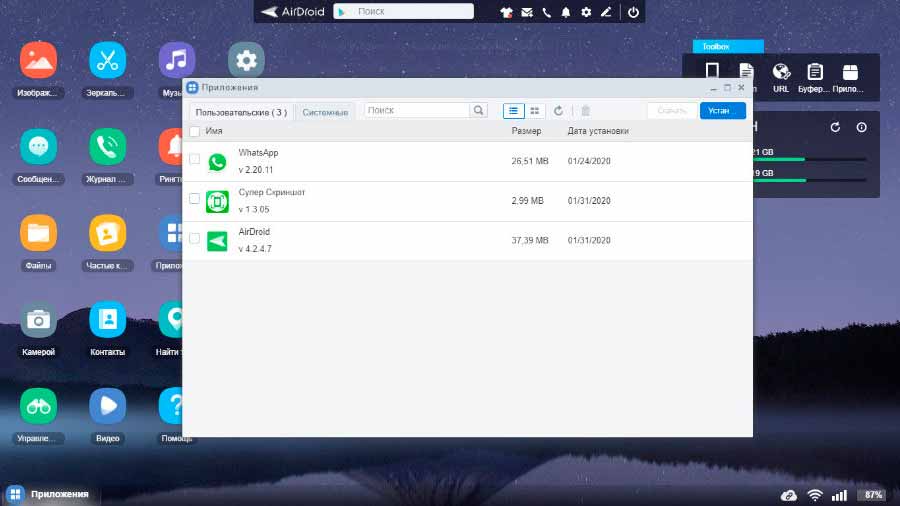
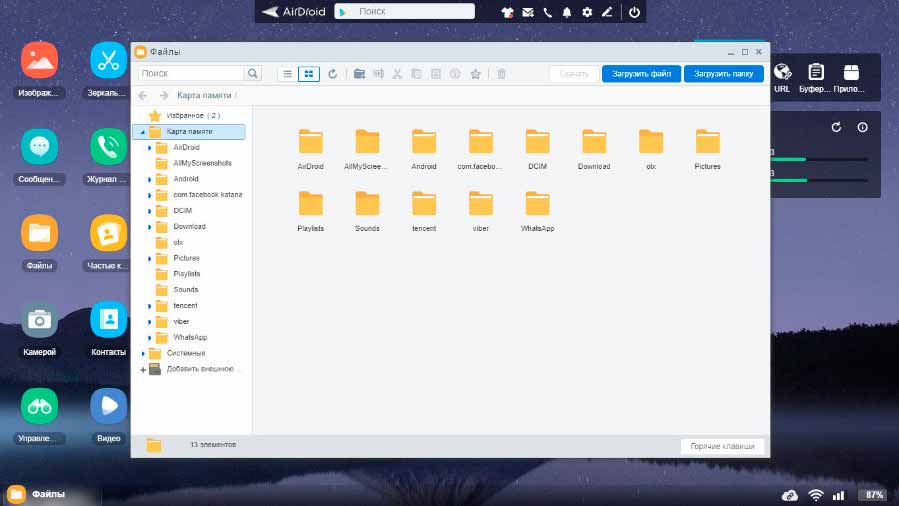

Управление через мобильный клиент
Альтернативой управлению через десктопное приложение является использование веб-клиента, доступного по адресу web.airdroid.com.
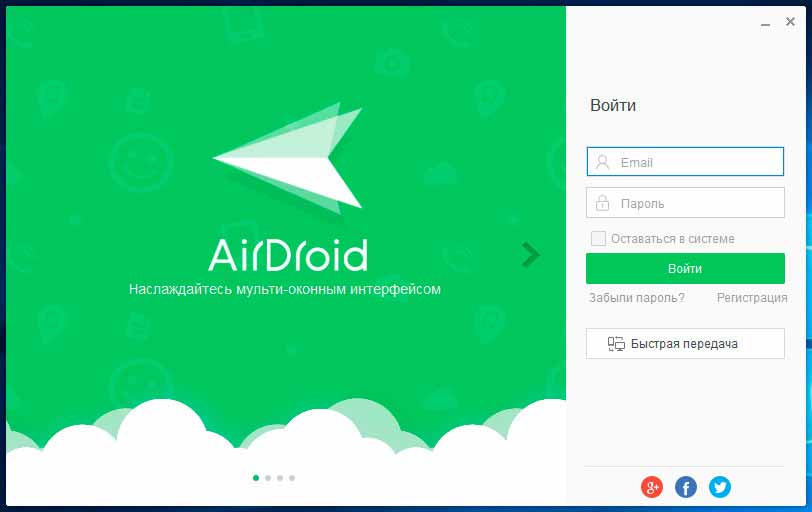
Последний по сути является браузерной страницей с интерактивными элементами управления. В левой ее части располагаются ярлыки быстрого доступа к каталогам и функциям мобильного гаджета…
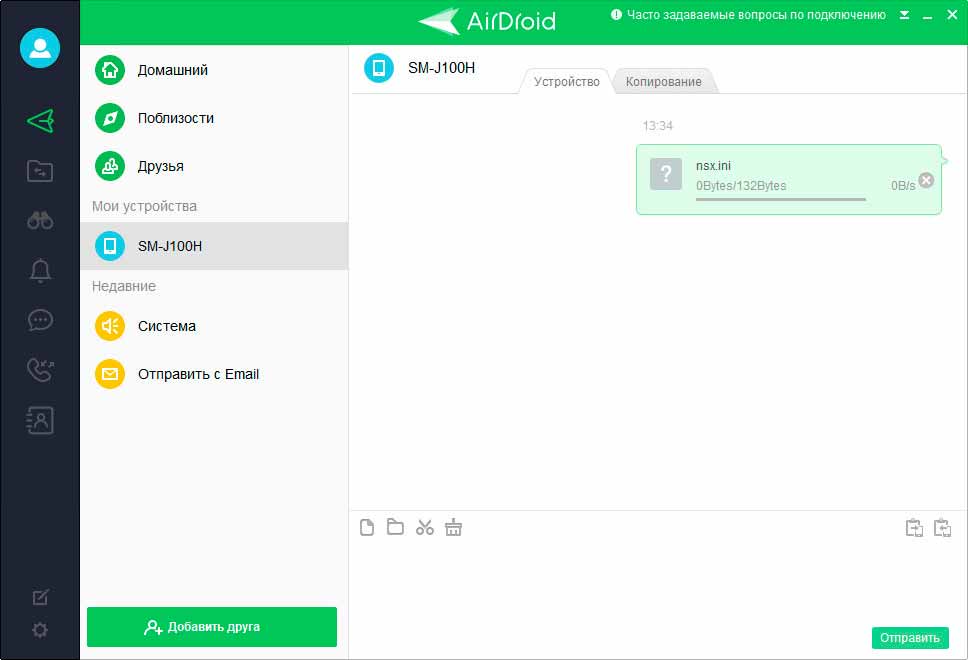
Например, клик по ярлыку «Изображения» откроет панель управления фотографиями, клик по ярлыку «Музыка» предоставит доступ к имеющимся на телефоне аудиофайлам…
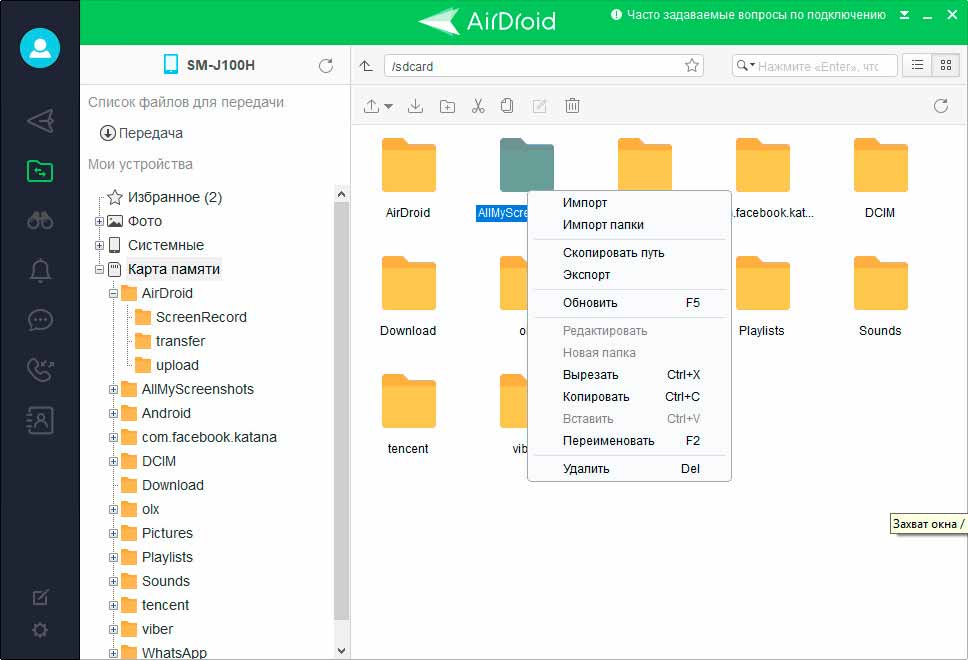
Чтобы передать файл с компьютера на удалённый гаджет, достаточно перетащить его на поле панели…
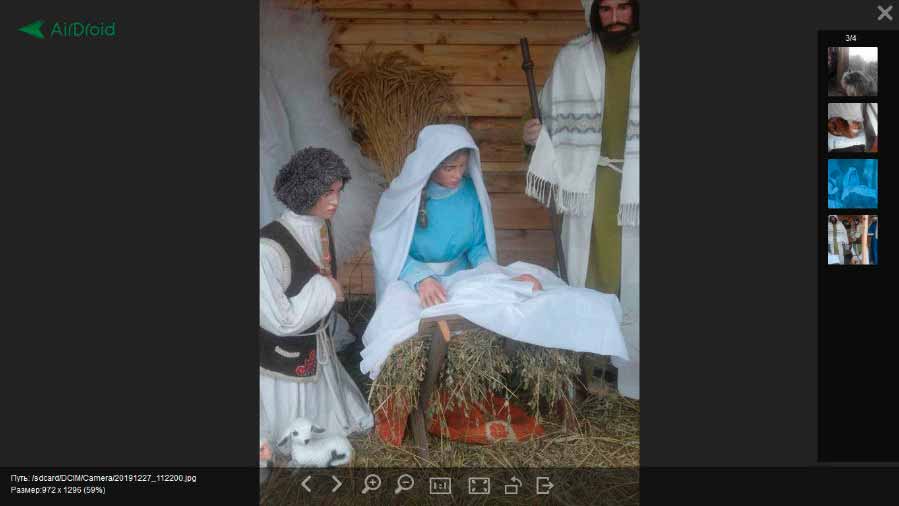
Поддерживается также просмотр, скачивание файлов и их удаление. Похожим образом производится управление другими типами данных, допустим если файл с ПК нужно передать в папку, можно воспользоваться инструментом «Файл», или плавающим виджетом в правой части страницы веб-клиента.
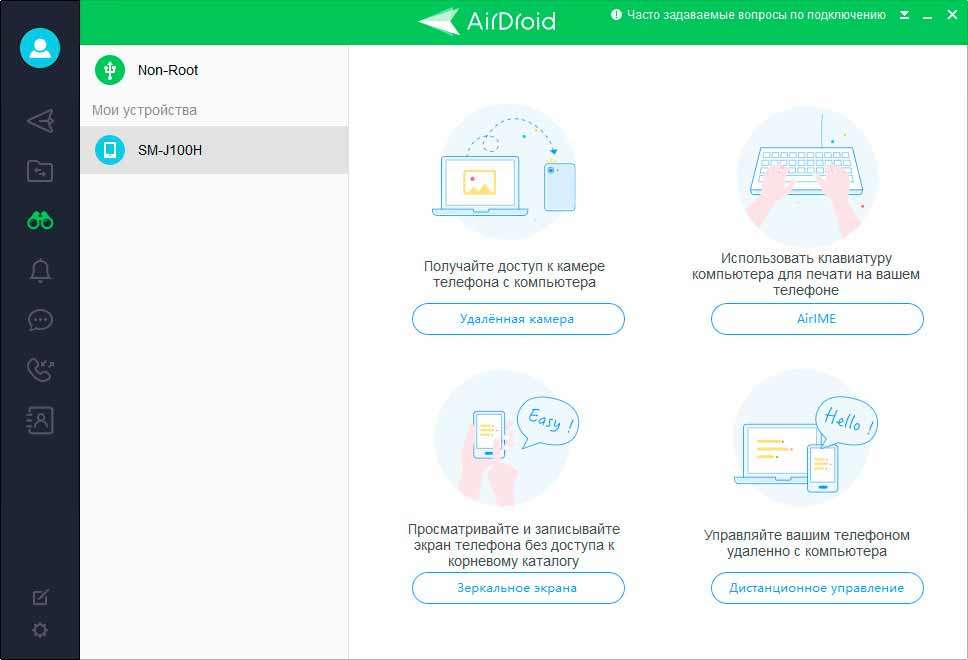
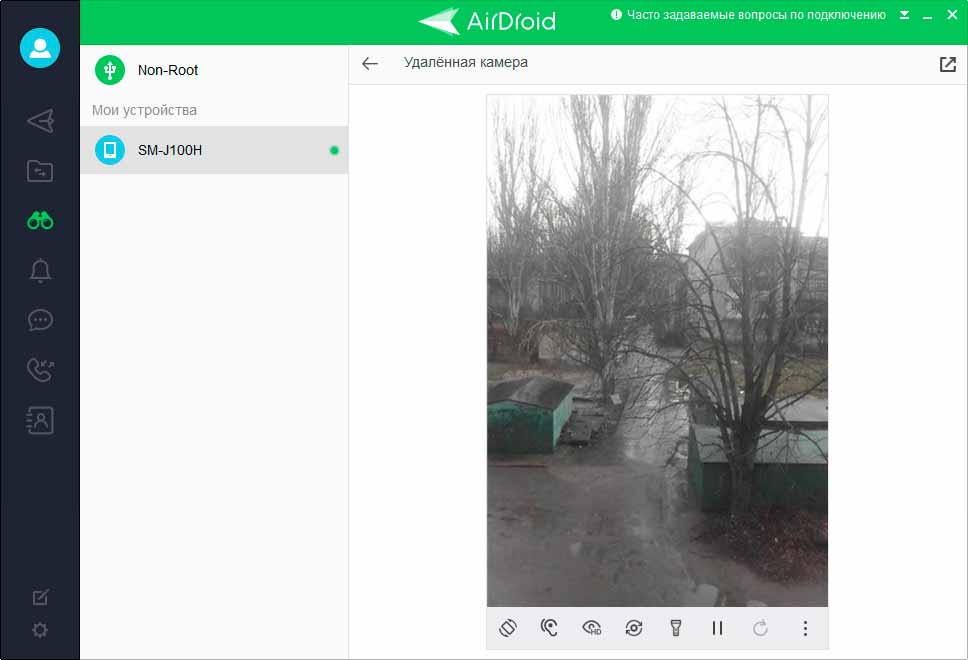
С его помощью Вы можете открывать на смартфоне URL-адреса. Передавать в буфер обмена текст и даже устанавливать приложения перетаскиванием в специальное поле APK-файлов.
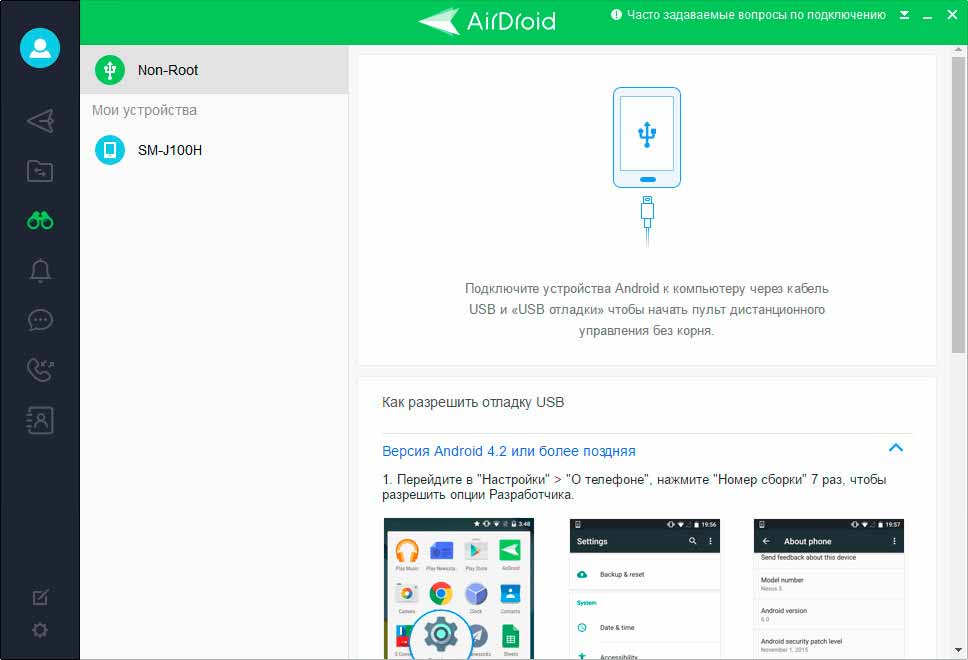
В верхней части окна веб-клиента имеется еще одна панель с набором инструментов. Позволяющих в удаленном режиме совершать звонки, отправлять и читать SMS…
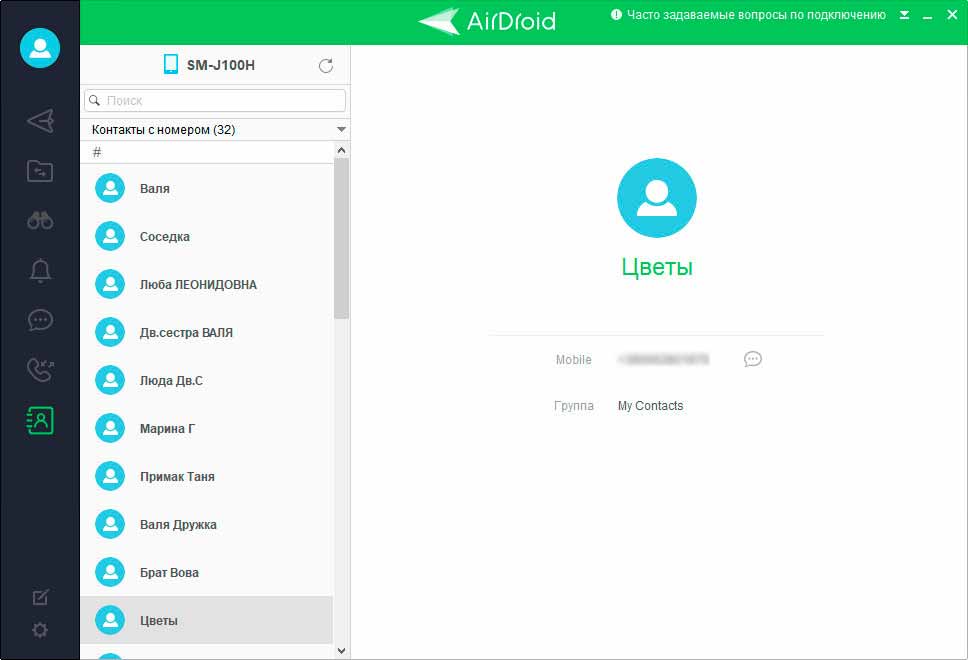

Session Encryption & Authentication
When establishing a session, AirDroid will determine the best connection type. After the server completes the handshake, 80% of all connections will utilize the TLS tunnel (https or wss), while the rest connects via TCP or UDP.
AirDroid’s communication utilizes RSA public/private keys as well as AES (256-bit) session encryption that is similar to https/SSL, and is compliant with all current security standards.
Since the private key never leaves the client computer, this process ensures that the system, including the AirDroid routing server, cannot decrypt the data stream; therefore even AirDroid as the server owner, cannot read the encrypted data.
Возможности приложения AirDroid
В этой статье мы рассмотрим AirDroid — межплатформенное приложение для взаимодействия компьютера и мобильного устройства. Программа AirDroid работает на русском языке.
Основные возможности AirDroid:
- Передача файлов между устройствами.
- Дистанционное управление телефоном с компьютера.
- Отправка SMS-сообщений и уведомлений.
- Получение уведомлений на компьютер.
- Удаленная камера (для учетных записей Pro).
- Веб-приложение.
- Программа для ПК.
- Поддержка «горячих» клавиш.
AirDroid — кроссплатформенное приложение, имеются клиенты различных типов устройств:
- для мобильных операционных систем: Android. IOS;
- для компьютеров: Windows, macOS, AirDroid Web.
Передача файлов с компьютера на мобильное устройство или с телефона на компьютер проходит без использования кабеля. В учетной записи AirDroid Pro поддерживается передача папок между устройствами в локальной сети.
С помощью технологии AirMirror производится дистанционное управление телефоном с ПК по локальной или удаленной сети. Пользователь получает полный контроль над мобильным устройством. В приложении имеется режим «только для просмотра», при котором можно демонстрировать экран устройства, воспроизводить игру или видео.
Имеется отдельное приложение AirMirror, устанавливаемое на смартфон, для управления мобильными устройствами через телефон, доступное для Android и IOS.
AirDroid зеркально отображает на Рабочем столе компьютера принятые SMS-сообщения, уведомления из мессенджеров, например, из WhatsApp, и быстро отвечать на поступившие сообщения.
Режим «Удаленная камера» позволяет запускать камеру на телефоне и наблюдать за происходящим в режиме реального времени. Эта функция работает в платной версии.
Пользователь может управлять телефоном из браузера с помощью веб-приложения, без установки программы на компьютер. Есть версия программы AirDroid для ПК, которую нужно установить на компьютер.
Отличия бесплатной версии от платного аккаунта AirDroid отображены в таблице.
| Функции | Бесплатный | Pro |
|---|---|---|
| Месячная квота передачи файлов | 200 MB | неограниченно |
| Максимальный размер файла | 30 MB | 100 MB (Web), 1 GB (PC) |
| Отправка сообщений | да | да |
| AirMirror (дистанционное управление) | да | да |
| Режим просмотра | да | да |
| AirIME (дистанционная клавиатура) | да | да |
| Зеркальное отображение уведомлений | да | да |
| Действия с зеркальными уведомлениями | да | да |
| Удаленная камера | нет | да |
| Передача папок (локально) | нет | да |
| Без рекламы | нет | да |
| Оповещение о подключении к телефону | нет | да |
| Поиск телефона | нет | да |
Скачать AirDroid можно с официального сайта https://www.airdroid.com/ru или из магазина Google Play по этой ссылке.
Как использовать AirDroid для удаленного доступа к Android
Телефон и компьютер должны быть подключены к одной Wi-Fi сети.
Подключение при наличии регистрации не представляет сложностей: достаточно использовать один и тот же аккаунт в приложении на телефоне и в программе на компьютере (или на сайте https://web.airdroid.com/ ).
Без регистрации доступно только подключение в рамках локальной сети, но без ограничений по трафику. При этом:
Для того, чтобы использовать AirDroid на телефоне без регистрации, после запуска вверху справа нажмите «Пропустить».
Если вы планируете использовать AirDroid Web без регистрации, для подключения в приложении AirDroid на телефоне откройте вкладку «Передача» — «Мои устройства», а затем нажмите по кнопке сканирования QR-кода справа от пункта «AirDroid Web». На компьютере откройте сайт https://web.airdroid.com/ и отсканируйте телефоном отображающийся там код
Второй метод подключения: на телефоне нажать по пункту AirDroid Web, а на компьютере ввести в браузере указанный на экране телефона IP-адрес (отображаемый в виде цифр).
Если требуется включить русский язык в AirDroid Web, обратите внимание на букву «A» в верхней строке меню, нажмите по ней и выберите нужный язык. Если на компьютере используется программа AirDroid и нужно подключиться к телефону без регистрации, то в программе на компьютере нажмите кнопку «Быстрая передача» вместо входа
А на телефоне перейдите на вкладку «Передача» — «Поблизости». После этого будет автоматически запущен поиск мобильных устройств с AirDroid в локальной сети.
После подключения, в зависимости от метода подключения, вы увидите один из двух вариантов интерфейса для доступа к данным телефона и других действий. В AirDroid Web — подобие рабочего стола, как на скриншоте ниже.

В программе AirDroid для компьютера — следующий интерфейс, переключение между различными действиями в котором производится с помощью кнопок слева. Работает интеграция уведомлений с Windows 10, перетаскивание файлов с компьютера в расположения на телефоне и другие возможности.

Некоторые действия по умолчанию могут не работать, пока вы не предоставите соответствующие разрешения в приложении AirDroid на телефоне (которые в первое время вас постоянно будут запрашивать).
Большинство доступных действий в обоих вариантах понятны без объяснений и работают сразу после того, как вы предоставите необходимые разрешения на телефоне.
Однако, для функций управления вашим телефоном с компьютера (нажатия по экрану, запись экрана телефона с компьютера, набор текста на телефоне с помощью клавиатуры компьютера, удаленный доступ к камере телефона, в том числе и через Интернет) нужен либо доступ Root на телефоне, либо выполнение действий на экране «Управление» в программе AirDroid для Windows. Потребуется:
- Включить отладку по USB на телефоне, подключить телефон к компьютеру кабелем и разрешить отладку по USB с этого компьютера (появится запрос на экране Android).
- В программе AirDroid на компьютере (веб-версия не подойдёт) перейти на вкладку «Управление», нажать по пункту «Non-Root» и выполнить предложенные на этом экране инструкции.
Подробно описывать все доступные действия не буду: думаю, с ними будет сравнительно легко разобраться. Как правило, большинство пользователей находят полезными такие вещи как отправку сообщений и работу с файлами на Android телефоне с компьютера (файлы, фото, видео, музыку и другие можно загружать на телефон или скачивать с телефона).

Дополнительно, рекомендую заглянуть в раздел «Инструменты» в приложении AirDroid на Android телефоне, где есть полезные возможности, такие как запись экрана Android.
- DiskGenius — работа с разделами дисков, перенос Windows, восстановление данных и другие возможности
- HandBrake — лучший бесплатный конвертер видео
- Send Anywhere — быстрая отправка больших файлов через Интернет